Curl começou sua jornada em meados da década de 1990, quando a Internet ainda era uma coisa nova. Daniel Stenberg, um programador sueco, iniciou o projeto que acabou se tornando o curl. Ele pretendia desenvolver um bot que baixasse as taxas de câmbio de uma página da web periodicamente e fornecesse equivalentes da coroa sueca em dólares americanos para usuários de IRC. O projeto deu certo e, assim, nasceu o curl.
Com o tempo, o curl foi aprimorado ainda mais com a adição de novos protocolos e recursos de Internet. Neste guia, verifique como usar curl para baixar um arquivo.
Instalando curl
Hoje, você encontrará o curl pré-instalado na maioria das distros Linux. Curl é um pacote bastante popular e está disponível para qualquer distribuição Linux. No entanto, não há garantia de que o curl esteja instalado atualmente em sua distro.
Execute o comando de acordo com o seu tipo de distro para instalar o curl no seu sistema.
Para instalar o curl no Debian / Ubuntu e derivados, digite o seguinte:
$ sudo apt install curl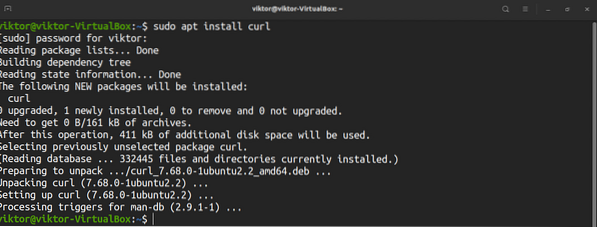
Para instalar o curl no RHEL, CentOS, Fedora e derivados, digite o seguinte:
$ sudo yum install curlPara instalar o curl no OpenSUSE e derivados, digite o seguinte:
$ sudo zipper install curlPara instalar o curl no Arch Linux e derivados, digite o seguinte:
$ sudo pacman -Sy curlCurl é um software de código aberto. Você pode pegar o código-fonte curl e compilá-lo manualmente. No entanto, este processo é mais complexo e deve ser evitado se você pretende usar curl para mais do que testes ou redistribuição / empacotamento.
O seguinte processo foi demonstrado no Ubuntu. Para obter um guia detalhado sobre como compilar o curl, verifique a documentação oficial do curl.
Baixe o código-fonte do curl aqui. Eu peguei a versão mais recente do código-fonte do curl. No momento em que escrevo este artigo, a versão mais recente é curl v7.72.0.
$ wget https: // curl.haxx.se / download / curl-7.72.0.alcatrão.xz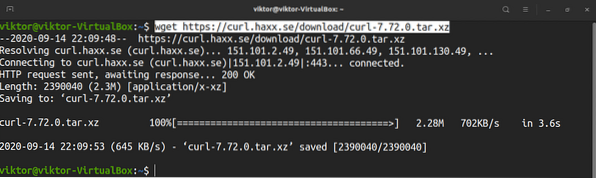
Extraia o arquivo.
$ tar -xvf curl-7.72.0.alcatrão.xz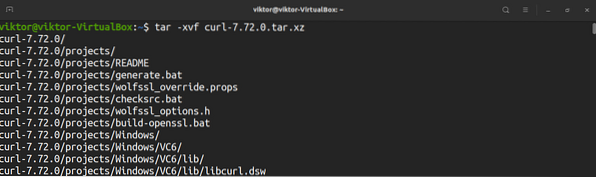
Execute o script de configuração.
$ ./ configure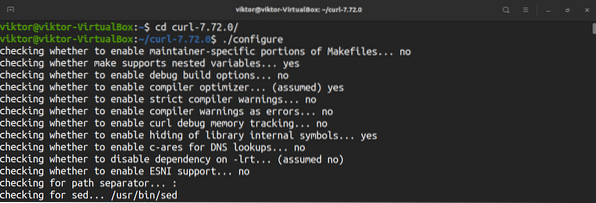
Inicie o processo de compilação.
$ make -j $ (nproc)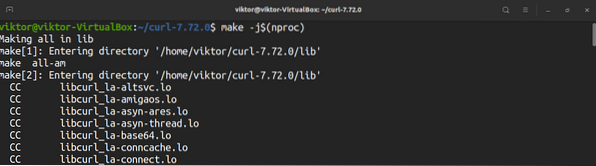
Finalmente, instale o programa curl que acabamos de compilar.
$ sudo make install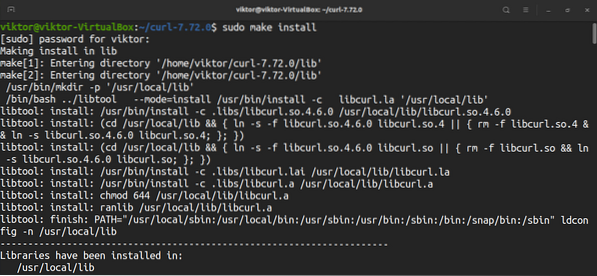
Usando curl
Para demonstrar o uso do programa curl, primeiro, precisamos de um arquivo fictício para fazer o download. Qualquer arquivo online funcionará para isso, desde que você tenha o link direto para download. Para este guia, usarei o pequeno arquivo fornecido por think broadband.
Versão Curl
Confira a versão do curl digitando o seguinte:
$ curl --version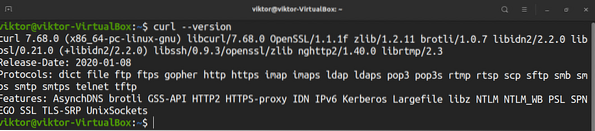
Baixar arquivo usando curl
Esta é uma maneira muito básica de usar curl. Vamos baixar o arquivo fictício. Aqui, o sinalizador “-O” diz ao curl para baixar e salvar o arquivo no diretório atual.
$ curl -O http: // ipv4.download.thinkbroadband.com / 10 MB.fecho eclair
Para baixar e salvar o arquivo com um nome de arquivo diferente, use a sinalização “-o”. Com este sinalizador, o arquivo será baixado e salvo no diretório de trabalho atual.
$ curl -o demo.arquivo http: // ipv4.download.thinkbroadband.com / 10 MB.fecho eclair
Baixar vários arquivos
Precisa baixar vários arquivos? Siga a estrutura de comando mostrada abaixo. Use “-o” ou “-O” conforme necessário.
$ curl -O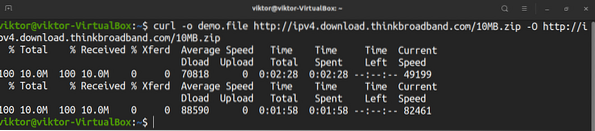
Barra de progresso
Por padrão, curl não mostra nenhuma barra de progresso. Para habilitar a barra de progresso, use o sinalizador “- #”.
$ curl - # -O http: // ipv4.download.thinkbroadband.com / 10 MB.fecho eclair
Modo silencioso
Se você quiser que o curl não imprima nenhuma saída, use a sinalização “-silent”.
$ curl --silent -O http: // ipv4.download.thinkbroadband.com / 10 MB.fecho eclair
Limite de velocidade
Curl permite que você limite a velocidade de download. Use o sinalizador “-limit-rate”, seguido pelo limite de largura de banda, para fazer isso. Aqui, a velocidade de download é limitada a 1 MB.
$ curl --limit-rate 1m -O http: // ipv4.download.thinkbroadband.com / 10 MB.fecho eclair
Gerenciar servidor FTP
Também é possível gerenciar um servidor FTP usando curl. Supondo que o servidor FTP esteja protegido, você precisará usar o sinalizador “-u”, seguido pelo nome de usuário e senha. Se nenhum arquivo for especificado, curl imprimirá uma lista de todos os arquivos e diretórios no diretório pessoal do usuário.
$ curl -uBaixar arquivos de um servidor FTP é como o método mostrado antes. No entanto, supondo que o servidor FTP exija autenticação do usuário, use a seguinte estrutura de comando:
$ curl -uPara fazer upload de um arquivo para o servidor FTP, use a seguinte estrutura de comando:
$ curl -TAgente de usuário
Em certas situações, o URL que você está tentando acessar pode ser bloqueado devido à falta de um agente de usuário adequado. Curl permite que você defina o agente do usuário manualmente. Para fazer isso, use o sinalizador “-A,” seguido pelo agente do usuário. Quanto ao agente de usuário, você pode usar o randomizador de Agentes de usuário. Se você quiser um agente de usuário personalizado, pode encontrar um em WhatIsMyBrowser.
$ curl -A "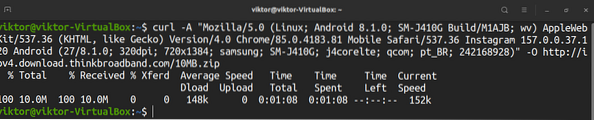
Pensamentos finais
Apesar de ser uma ferramenta simples e leve, o curl oferece muitos recursos. Comparado a outros gerenciadores de download de linha de comando, como wget, curl oferece uma maneira mais sofisticada de lidar com downloads de arquivos.
Para obter informações detalhadas, sempre recomendo verificar a página de manual do curl, que você pode abrir com o seguinte comando:
$ man curl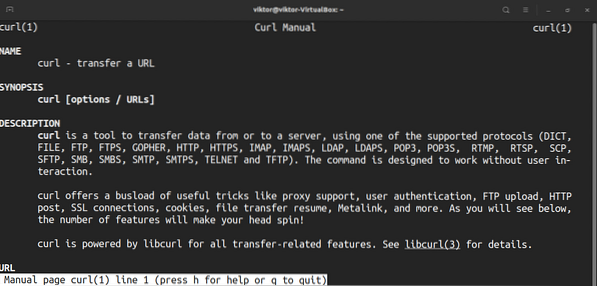
Confira alguns dos melhores gerenciadores de download para Linux aqui.
Computação feliz!
 Phenquestions
Phenquestions


